
w


load average 单位时间内使用cpu活动的活动进程有多少个
查看系统cpu(逻辑cpu)数量
cat /proc/cpuinfo
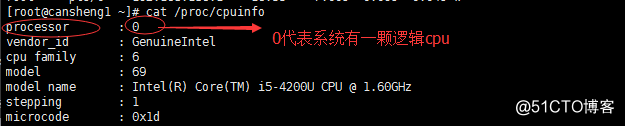
(当我们的进程在单位时间内活动数量不超过我们的系统逻辑cpu数量就是最佳状态,
当我们的进程大于cpu时要注意是什么占用我们的cpu)
vmstat命令(监控系统状态) vmstat

vmstat 1 (动态显示,每一秒显示一次)

vmstat 1 5 (动态显示,每一秒显示一次,显示5次结束)

r:(run)表示运行或者等待cpu时间片的进程数
b: (block)表示等待资源的进程数 (进程被cpu以外的资源阻断,如网络、硬盘。。。进程处于一个等待状态)
swap: 内存不足是会把内存的一部分东西放到swap
si: 表示有多少kb的数据从swap进入到内存中,单位kb
so: 表示有多少kb的数据从内存写入到交换分区swap中,单位kb
bi: 表示有多少kb的数据从磁盘读取到内存中,单位kb
bo: 表示有多少kb的数据从内存写入到磁盘中,单位kb
us: 用户状态下占用cpu的比例(百分比)
sy: 系统张勇cpu的比例
id: 空闲状态下cpu的百分比(us +sy +id =100)
wa: 表示I/O等待占用cpu的百分比(如果数值很大也是反映出cpu不够用)
top命令(显示进程所占的系统资源)
top命令:动态监控进程所占的系统资源,三秒变一次

系统的负载额可以很高,但是%Cpu可能会很低,因为进程可能是在等待使用cpu的数量很多,而非进程都是在running状态。(%cpu很高,系统负载就会很高)
RES :进程所占的内存大小
%MEM :使用内存的百分比
按M键:显示按内存大小排序
按P键:显示按cpu占用大小排序
按数字1:列出所有核CPU的使用状态1
按q键退出top
top -c (查看的进程全局路径)

top -bn1 (一次性输出所有进程所有信息,非动态显示,适合在写脚本的时候用)
sar(监控系统几乎所有资源的状态)
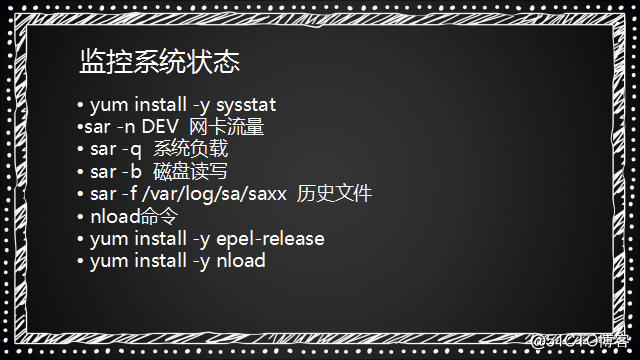
sar命令 要加选项(参数)

(每隔10分钟会获取一次信息)
(1)
 先安装: yum install -y sysstat
先安装: yum install -y sysstat
(2)sar -n DEV 查看网卡流量da
sar -n DEV 1 5 每个一秒显示,显示5次结束
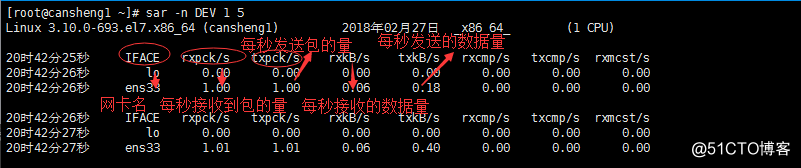
(当rxpck 超到1w ,或者rxkb很大,可能网站被攻击)
sar -n DEV -f /var/log/sa/saXX 查看历史数据(30天内)
sar -n DEV -f /var/log/sa/sa27 查看27号的历史数据
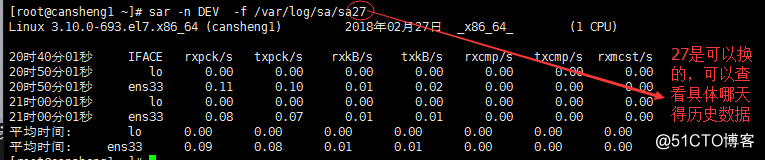
sar -q 查看系统负载

sar -q 1 10
sar -q -f /var/log/sa/sa27

sar -b 查看磁盘读写

sar - b 1 5
Linux日常运维管理技巧: w命令-查看系统负载、vmstat命令、top命令、sar命令
原文地址:http://blog.51cto.com/13589255/2073698